Sådan planlægges Windows Defender til automatiske scanninger i Windows 8.1
Microsoft Windows 8 Udvalgte / / March 17, 2020
Windows Defender har ikke en mulighed for at planlægge den til at køre i din egen tidsplan i Windows 8.1. Men med opgaveplanlægning er det let at konfigurere.
Windows 8 integreret Microsofts Antivirus-værktøj Microsoft Security Essentials (MSE) i Windows Defender. Det er det samme i Windows 8.1, men en mangel er manglen på planlagte scanninger. Selvom det tilbyder beskyttelse i realtid, og du kan køre det manuelt, kan du måske køre det på en regelmæssig plan for ekstra ro i sindet? Nå, bruger Opgaveplanlægning, er det muligt at følge disse trin.
I tidligere versioner af Microsoft Security Essentials, er muligheden for at planlægge den til at køre på en tidsplan inkluderet.
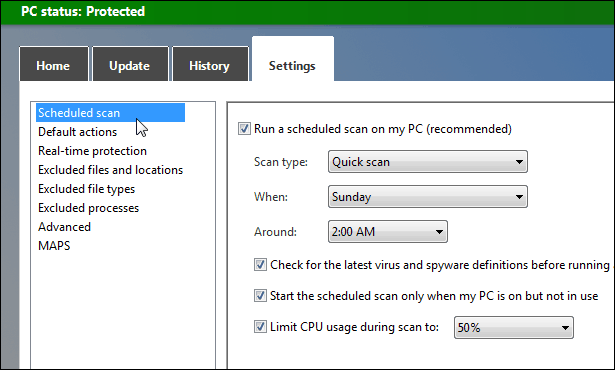
I Windows 8 og 8.1 er det dog ikke en mulighed i Windows Defender-indstillinger.
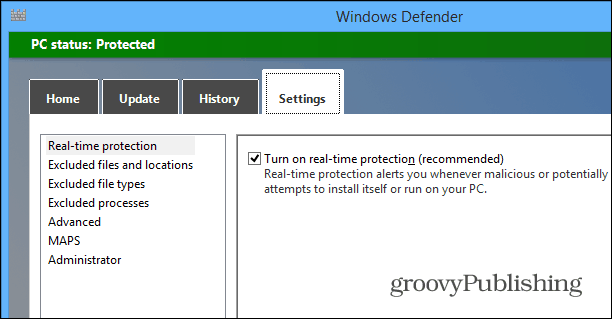
Planlæg Windows Defender-scanninger
Åbn Windows Task Scheduler for at konfigurere det. I Windows 8.1 skal du bruge tastaturgenvejen Windows Key + W til at få vist feltet Indstillinger for søgning og type:planlægge opgaver.
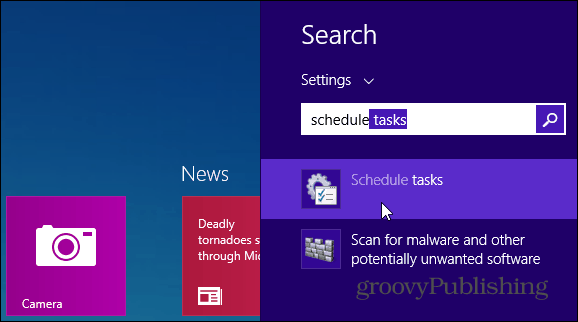
Opgaveplanlægning åbnes på skrivebordet. Gå til venstre rude
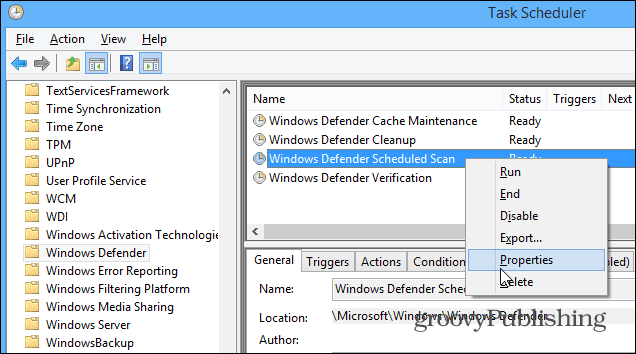
I den næste dialog, der kommer op, skal du vælge fanen Triggers og derefter knappen Ny.
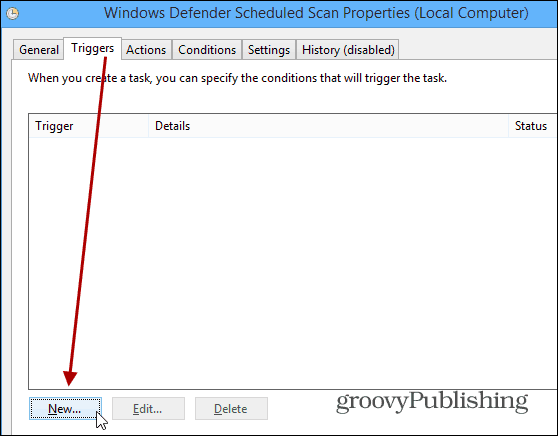
Her er det sted, hvor du planlægger, hvor ofte en Windows Defender-scanning kører. Vælg mellem dagligt, ugentligt eller månedligt, det tidspunkt, du vil have det til at starte, og hvor ofte det forekommer. Der er også nogle avancerede indstillinger, du kan finjustere, hvis du vil. Men da dette er en sådan grundlæggende opgave, kan du sandsynligvis bare lade dem være som standard.
Efter at have lavet din tidsplan skal du klikke på OK to gange, og du er færdig! Windows Defender scanner dit system i henhold til den skema, du valgte automatisk regelmæssigt.
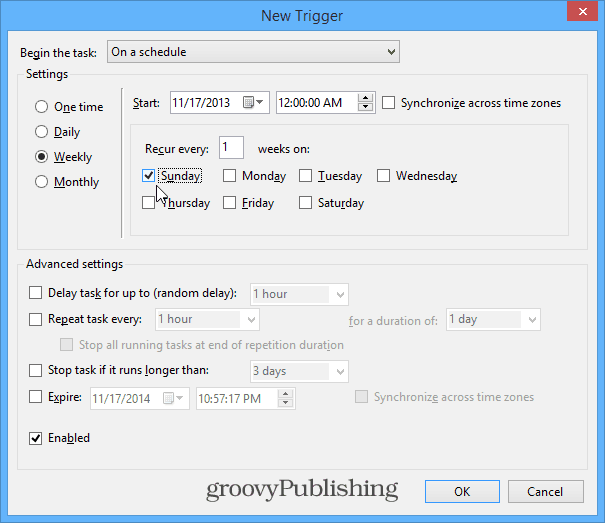
Windows Defender - som er indbygget i Windows 8 - gør et ret godt stykke arbejde for de fleste nørdige og ansvarlige brugere. Der har dog været rapporter, der antyder, at det ikke er det største til at stoppe al malware. Vi bruger det stadig her på vores maskiner, men hvis du ønsker et ekstra sind, kan du måske supplere det med et sikkerhedsprogram som Malwarebytes. Eller, hvis du er teknisk support til dine venner og familie, skal du få dem til at give et abonnement på et kommerciel antivirusløsning.



